A Microsoft PowerPoint az egyik legszélesebb körben használt prezentációs szoftver, amely számos funkcióval segíti a prezentációkat vonzóbbá és professzionálisabbá tenni. Ők is tudnak segíteni állítsa be a háttérgrafikát a PowerPointban, mint például a vizuális elemek szerkesztése vagy a háttértéma vagy -szín testreszabása. Ebben a cikkben megvitatjuk, hogyan szerkeszthetők a háttérképek a PowerPointban.
1. rész: Háttérgrafika szerkesztése a PowerPointban
A dia háttérgrafikájának vagy a prezentáció bármely formátumának módosítása növelheti annak vizuális vonzerejét, felkeltve a néző figyelmét. A jól megtervezett háttér hozzájárulhat ahhoz is, hogy a prezentáció sima és egységes megjelenést biztosítson. A kép hátterének megváltoztatásával teljesen új megjelenést hozhat létre.
Ezért különféle funkciókat fejlesztett ki, amelyek segítségével egyszerűen, mindössze néhány kattintással szerkesztheti a háttérképet a PowerPointban. Minden további nélkül megmutatjuk, hogyan kell ezt csinálni, és milyen lehetőségei vannak.
Először nyissa meg a PowerPoint. Menj Tervezés > Háttér formázása. Ezután különféle formázási lehetőségeket fog látni. Most bemutatjuk a háttérgrafika szerkesztésére vonatkozó összes lehetőséget.
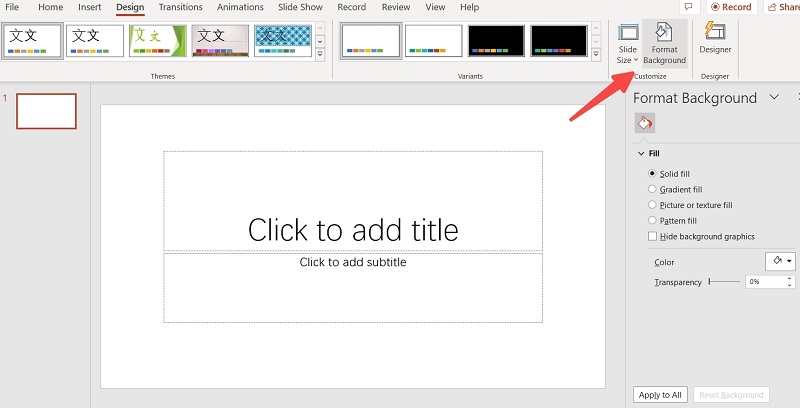
Töltse ki a hátteret színnel
Az Szilárd töltet opció biztosítja, hogy a kiválasztott szín kitölti a hátteret. Ezt az opciót azok használhatják, akik minimális megjelenésre vágynak. Az átlátszóságot igényeinek megfelelően is beállíthatja, amikor egyszínű diát módosít.
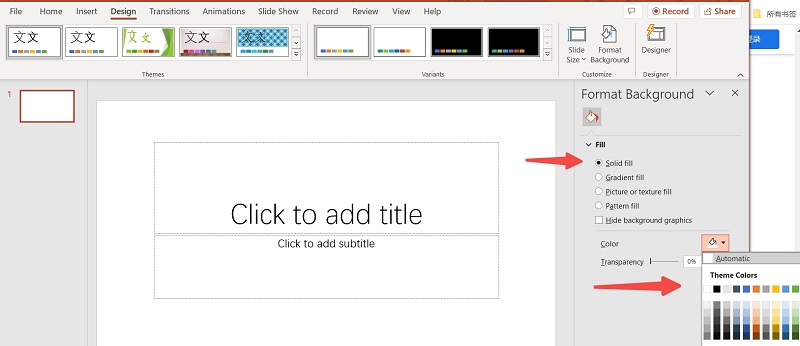
Töltse ki a hátteret képpel/textúrával
Ha valami szebbet szeretne, akkor a háttérnek egy textúratípust is felvehet.
A textúra érdekében közvetlenül kiválaszthatja a ikonra kattintva Struktúra ikon.
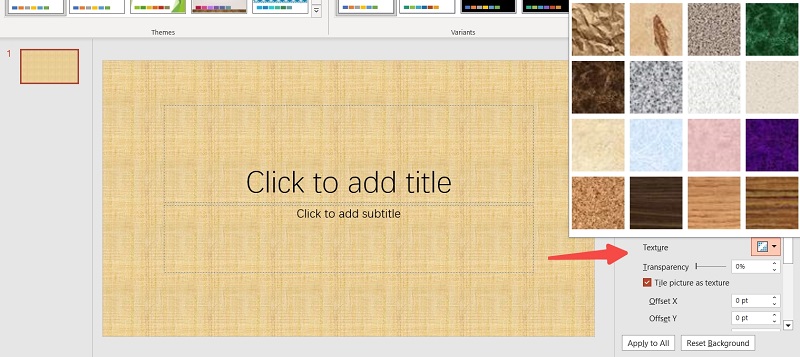
Új képért kattintson rá Beszúrás lent Kép forrása ugyanabban a menüben. Vannak olyan lehetőségek, mint például a kép hozzáadása fájlokból, stockfotókból vagy internetes képekből.
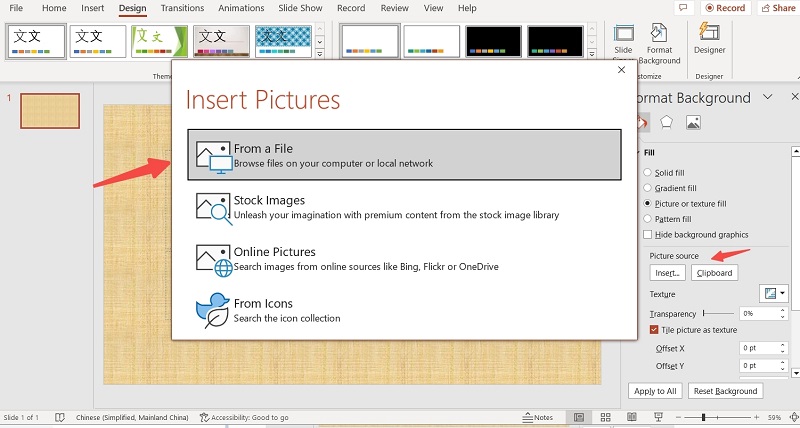
Töltse ki a hátteret színátmenettel
Használja a Gradiens kitöltés lehetőség a szín kiválasztására, hogy szórakoztatóbb legyen. Itt használhatók és módosíthatók a színátmenetek előre beállított beállításai.
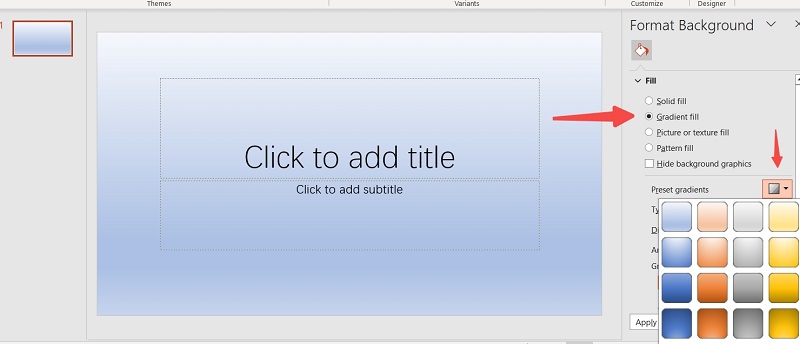
2. rész: Háttérgrafika vagy vízjel eltávolítása a diákról
A háttérgrafika vagy vízjel eltávolításának egyik leggyakoribb oka az, hogy ronthatja a prezentáció tartalmát. Például egy elfoglalt háttérgrafika megnehezítheti a közönség számára az információk olvasását és megtartását, amikor sok van a dián. Tehát hogyan lehet eltávolítani a háttérelemeket a PowerPoint diákjairól?
1. lépésNyissa meg a Diamester kilátás a Kilátás menü a PowerPointban. Válassza ki azt a diatípust, amelyen el szeretné rejteni a háttérgrafikát.
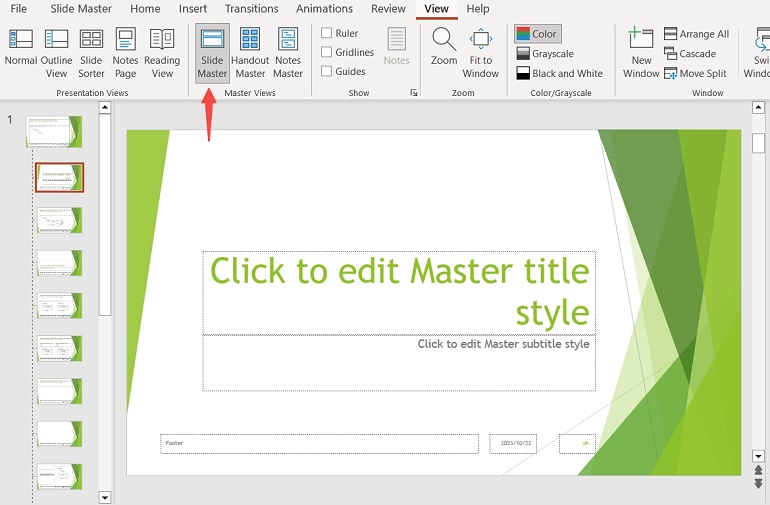
2. lépésMenj a Tervezés lapon. Válaszd a Háttérgrafika elrejtése választási lehetőség. Vagy egyszerűen törölheti az egyetlen vízjelet.
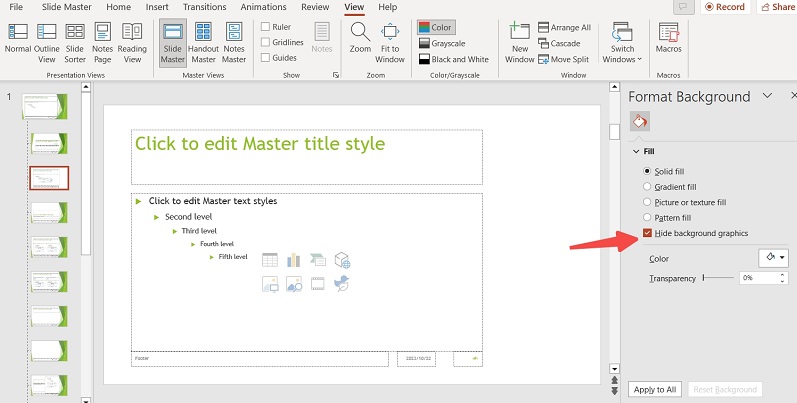
3. lépésEzt a lépést alkalmazhatja azokra a diákra, amelyekről el szeretné távolítani a háttérképet vagy a témákat.
3. rész. A legjobb ingyenes képháttéreltávolító online
Ha azonban összetettebb hatást szeretne elérni a háttérkép szerkesztése körül, például csak a hátteret távolítsa el, és a fő objektumot érintetlenül hagyja, akkor itt az AVAide-ot ajánlom. Hozzáférhetsz AVAide Háttér Radír csak azon a webhelyen, ahol eltávolíthatja több formátumú kép hátterét, beleértve a PNG-t, JPG-t, JPEG-et stb. Ez egy ingyenes, többfunkciós képszerkesztő eszköz is. Tehát hogyan távolíthatja el a hátteret a képekről az AVAide segítségével?
1. lépésLépjen be a Background Eraser oldalra. Válassza ki a módosítani kívánt fényképet a mappából, vagy egyszerűen húzza ide.
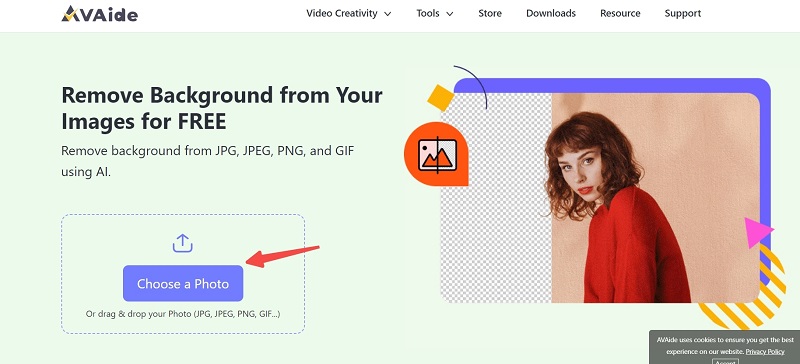
2. lépésEzután kattinthat Élfinomítás a megtartani vagy törölni kívánt terület kijelöléséhez a fénykép finomításához.
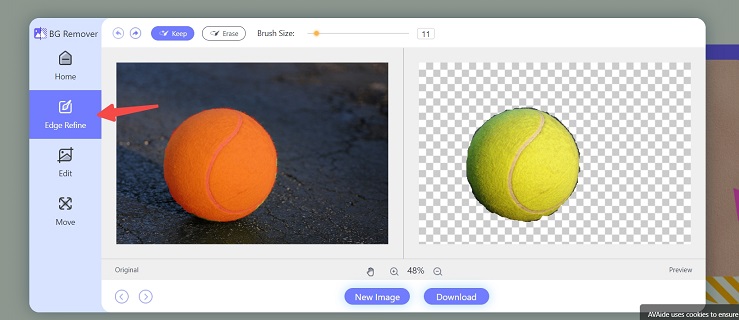
3. lépésAkár új színt vagy képet is választhat a háttérnek Szerkesztés lapon.
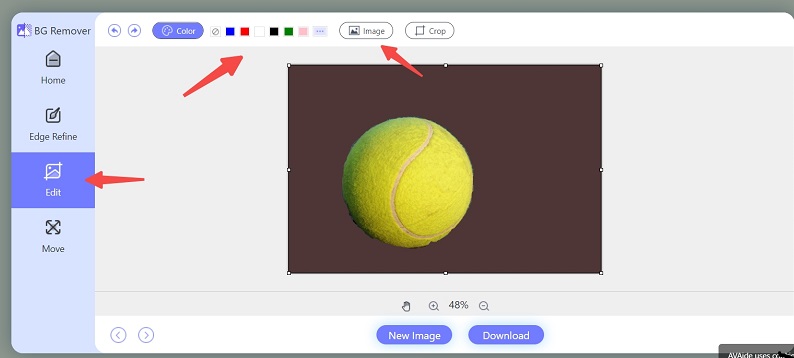
4. lépésMiután végzett, kattintson a gombra Letöltés az új fénykép mentéséhez.
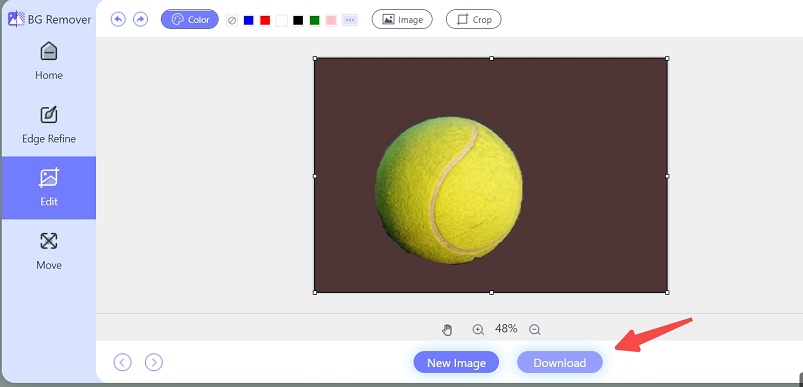
4. rész. GYIK a képháttér szerkesztésével kapcsolatban
Szerkeszthet több dia hátterét együtt?
Igen, menj a Diamester kilátás a Kilátás menüben a PowerPointban, és ne válasszon ki egyetlen diát, hanem közvetlenül válassza ki a kívánt tervezési lehetőséget. Ezután az összes diát együtt módosíthatja.
El lehet távolítani a kép hátterét a PowerPointban?
Igen, válassza ki azt a képet, amelyről el szeretné távolítani a hátteret. Az eszköztáron válassza a lehetőséget Képformátum > Háttér eltávolítása. Ezután könnyedén eltávolíthatja a hátteret a képről.
Hol található a diamester a PowerPointban?
Kattints a Kilátás fület a felső sávból. Majd meglátod Diamester. Ez tartalmazza a dia mester és a mester elrendezést.
A PowerPoint megkönnyíti a háttérképek elrejtését vagy a hallgatóság figyelmének a diák egyes elemeire való összpontosítását, így professzionálisabb prezentációt készíthet. Azért, hogy szerkesztheti a háttérképeket a PowerPointban és magas szintű elkötelezettség és hatékonyság biztosítása érdekében kövesse az ebben a cikkben leírt lépéseket. Továbbá, ha speciális igényei vannak, például csak a hátterek eltávolítása a képről, akkor megpróbálhatja az AVAide-et, amely sok bajtól kímélheti meg.

AI és automatikus háttéreltávolító technológia segítségével összetett háttereket rögzíthet JPG, JPEG, PNG és GIF formátumokból.
PRÓBÁLJA KI MOST



